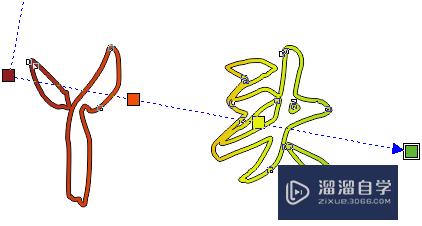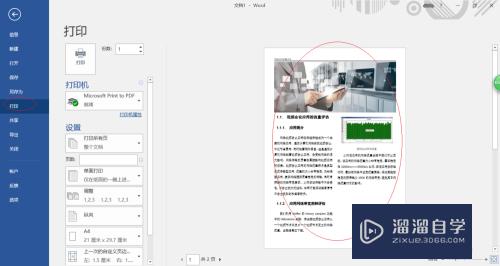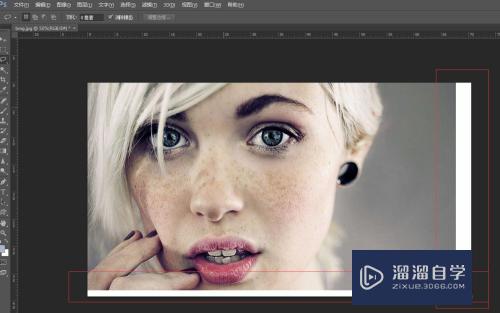CAD偏移命令如何操作优质
CAD可以更轻松地解决最严峻的设计挑战。借助其自由形状设计工具能创建所想像的形状。在画图的时候。我们需要借助各种命令。才能够做出我们要的效果。今天就来讲解CAD偏移命令如何操作。希望本次教程能帮助到大家。
如果您是第一次学习“CAD”那么可以点击这里。免费观看CAD最新课程>>
工具/软件
硬件型号:戴尔灵越15
系统版本:Windows7
所需软件:CAD2010
方法/步骤
第1步
cad的偏移命名。快捷全命令为offset。快捷键为0.可以偏移直线。弧线。圆。椭圆。矩形等几何图形。
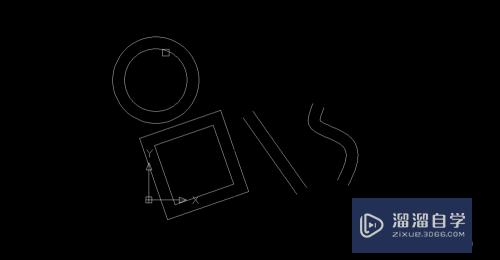
第2步
值得注意的是。偏移命名不是和偏移spl线也即样条曲线。从截图上看可以看出。通过偏移命令偏移的样条曲线会出现很多编辑点。偏移后的spl线失去了编辑性。想要画样条曲线的平行线一般手动偏移。手动调整编辑点。
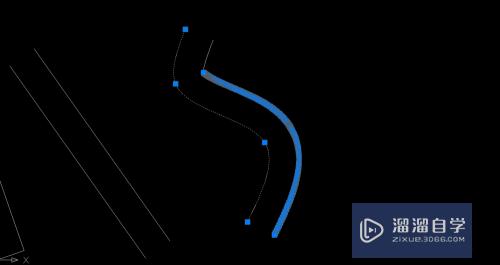
第3步
输入OFFSETGAPTYPE命令。取值为1后偏移后的折线会被倒圆角。圆角的半径为偏移的距离。
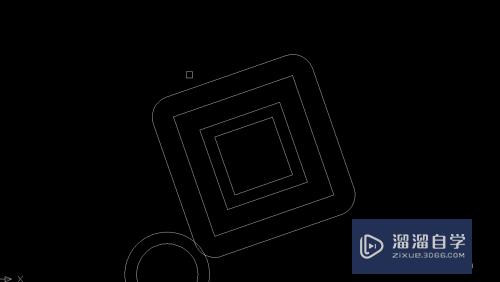
第4步
输入偏移命名后。选择t命令。然后选择多个。可以不等距偏移几何线性。
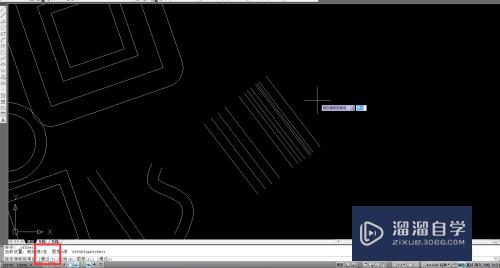
第5步
输入偏移命令。选择E。可以实现删除源偏移对象的效果。不过这个命名的使用频率不是很高
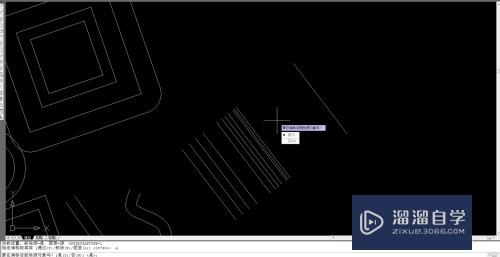
第6步
输入offset命令。选择图层(L)的命令后。可以确定偏移后的图形在哪个图层里面。可选的图层有源所在的图层和当前所在图层。
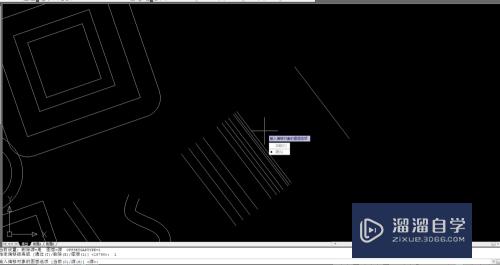
以上关于“CAD偏移命令如何操作”的内容小渲今天就介绍到这里。希望这篇文章能够帮助到小伙伴们解决问题。如果觉得教程不详细的话。可以在本站搜索相关的教程学习哦!
更多精选教程文章推荐
以上是由资深渲染大师 小渲 整理编辑的,如果觉得对你有帮助,可以收藏或分享给身边的人
本文标题:CAD偏移命令如何操作
本文地址:http://www.hszkedu.com/73254.html ,转载请注明来源:云渲染教程网
友情提示:本站内容均为网友发布,并不代表本站立场,如果本站的信息无意侵犯了您的版权,请联系我们及时处理,分享目的仅供大家学习与参考,不代表云渲染农场的立场!
本文地址:http://www.hszkedu.com/73254.html ,转载请注明来源:云渲染教程网
友情提示:本站内容均为网友发布,并不代表本站立场,如果本站的信息无意侵犯了您的版权,请联系我们及时处理,分享目的仅供大家学习与参考,不代表云渲染农场的立场!